Акаунт Google є основою практично всіх сервісів на основі операційної системи Android. Він дозволяє проводити синхронізацію параметрів, зберігати особисту інформацію, пошту, робити резервні копії, завантажувати програми та використовувати ряд інших корисних функцій. Але якщо ви хочете змінити або зовсім відмовитися від цього облікового запису, то зараз ми розповімо, як видалити обліковий запис «Гугл» з телефону Android і можливе його повне видалення.
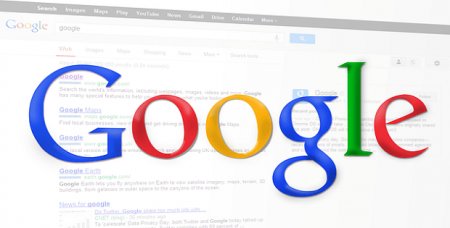
Як видалити акаунт Google?
Існує кілька способів видалення облікового запису Google. Найбільш надійним варіантом є робота зі стандартними засобами Android, які дозволяють швидко і просто позбавитися від аккаунта на смартфоні. Процедура дещо відрізняється на різних прошивках, однак загальна структура і порядок дій завжди залишаються незмінними:
- Зайти в налаштування смартфона;
- Перейти до групи налаштувань «Особисті»;
- Вибрати розділ «Облікові записи та синхронізація»;
- Відкрити розширене меню через іконку з трьох точок у правому верхньому кутку;
- Вибрати пункт «Видалити обліковий запис»;
- Підтвердити видалення облікового запису.
Завершити процедуру рекомендується перезавантаженням смартфона. Деякі моделі, наприклад з лінійки Samsung Galaxy або Xiaomi Redmi, запропонують при повтором включення підключити новий аккаунт. При бажанні даний етап можна пропустити, хоча деякі прошивки не дозволяють працювати без облікового запису.
Як видалити Google Play з телефону?
Іноді користувачі відмовляються від роботи з головним маркетом додатків для Android-смартфонів. Причин тому може бути декілька: постійно приходять оновлення, високе споживання пам’яті, завантаження ОЗП. Але повністю видалити «Гугл Плей» без root-прав неможливо. Це стосується і інших сервісів Google. Вирішити проблему дозволяє видалення оновлень і відключення програми. Виконується процедура в такому порядку:
- Перейти до налаштувань телефону;
- Вибрати групу налаштувань «Загальні» (можливі варіанти «Управління», «Додатки»);
- Відкрити розділ «додатки» (або «Менеджер програм»);
- Знайти в переліку «Play Market» ;
- Натиснути кнопку «Відключити» на сторінці програми;
- Підтвердити видалення всіх оновлень сервісу.
Дочекавшись завершення операції, рекомендується перезавантажити телефон. Для завантаження додатків після видалення «Google Play» можна використовувати як перевірені інтернет-портали (4PDA, TrashBox), так і спеціалізовані маркети (APKPure, Aptoid).
Як видалити історію переглядів в браузері Google
Браузер Google нерідко є стандартним додатком для роботи з інтернет-порталами в деяких Android-прошивках. Він відключається в порядку, аналогічному «Play Маркет» та іншим стандартним програмам. При цьому історія переглядів в ньому зберігається, тому перед видаленням оновлень рекомендується її очистити. Розібратися, як видалити історію в «Гуглі», неважко:
- Відкрити браузер Google з меню додатків;
- Розкрити розширене меню через іконку з трьох точок у правій частині адресного рядка;
- Вибрати розділ «Історія»;
- Натиснути кнопку «Очистити історію»;
- Вибрати пункт «Історія перегляду», потім натиснути на кнопку «Очистити».
Видалення історії призведе до того, що вона буде синхронізована і видалена з облікового запису. Після відключення програми та повторного запуску відвідані сайти не будуть відображатися. Під час видалення допускається очищення інших параметрів, наприклад, прив’язка учеток і паролів на сайтах і в соціальних мережах). При цьому кеш і cookies будуть видалені автоматично.






